- 31 Jul 2023
- 1 Minute zum Lesen
- Drucken
- Dunkel
- pdf
Airtable Ansichten einbetten
- Aktualisiert am 31 Jul 2023
- 1 Minute zum Lesen
- Drucken
- Dunkel
- pdf
Einführung
| Abo-Verfügbarkeit | Alle Abo-Typen |
| Plattform(en) | Web/Browser, Mac-App und Windows-App |
| Ähnliche Themen |
Ansichten einbetten
Anstatt die gesamte Base einzubetten, können Sie auch eine bestimmte Ansicht einer Tabelle in eine Base einbetten. In der eingebetteten Ansicht sieht der*die Betrachter*in keine in dieser Ansicht ausgeblendeten Datensätze. Werden Zellenwerte geändert, Datensätze oder Felder hinzugefügt oder die in der Ansicht sichtbaren Felder und Datensätze aktualisiert, wird die eingebettete Ansicht automatisch in Echtzeit aktualisiert und zeigt die aktuellste Version an.
- Öffnen Sie Ihre bevorzugte Base und erstellen Sie eine Ansicht zur gemeinsamen Nutzung.
- In Ihrer Base können Sie die Schaltfläche Teilen und Synchronisieren oberhalb der Tabellen Ihrer Base sehen.
- Klicken Sie auf Teilen und Synchronisieren und wählen Sie Diese Ansicht einbetten aus.
- Der Einbettungscode für Ihre Website wird in einer neuen Registerkarte geöffnet.
- Kopieren Sie den Einbettungscode und fügen Sie ihn an der von Ihnen gewünschten Stelle ein.
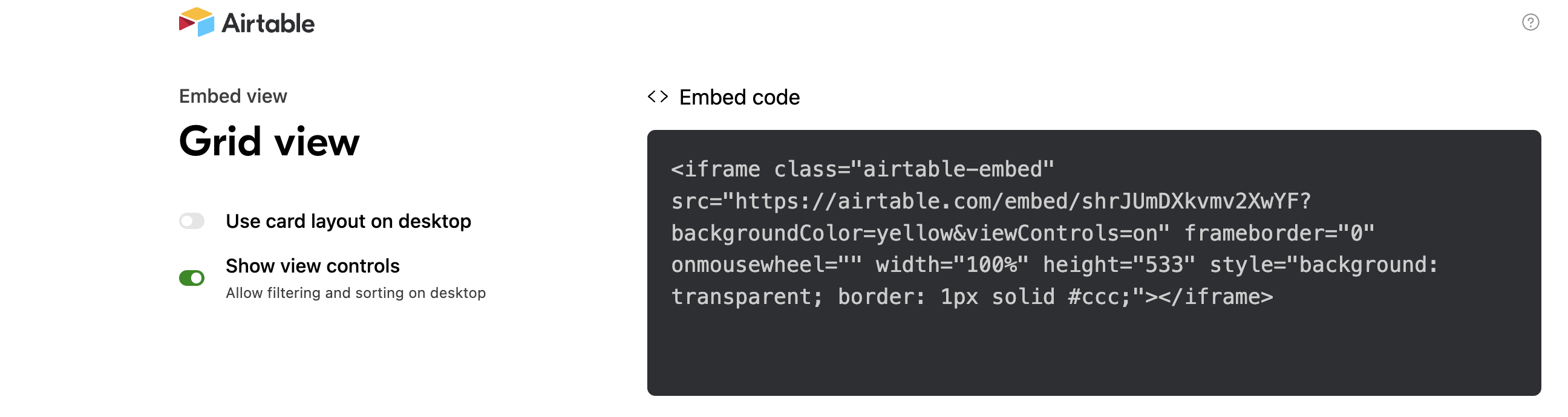
Auf der Registerkarte „Rasteransicht einbetten“ werden Ihnen zwei Optionen für die Rasteransicht angeboten:
- Karteikarten-Layout auf dem Desktop verwenden: Durch Aktivieren/Deaktivieren können Sie die visuelle Einbettung verändern
- Ansichtssteuerungen anzeigen: Durch Aktivieren/Deaktivieren können Sie die Funktionen „Filtern“ und „Sortieren“ auf dem Desktop zulassen/einschränken
Vorschau der Einbettung auf dem Desktop und auf mobilen Geräten
Die Abschnitte für die Vorschau von Einbettungen auf dem Desktop und auf mobilen Geräten bieten die Möglichkeit, Einbettungen auf verschiedenen Plattformen zu betrachten. Zusätzlich können Sie CSV-Dateien der Ansichten sowohl für den Desktop als auch für mobile Geräte herunterladen.

Deaktivieren von Einbettungen
- Klicken Sie in der gemeinsam genutzten Ansicht auf Teilen und Synchronisieren.
- Wählen Sie Linkeinstellungen aus.
- Klicken Sie auf Link deaktivieren.
- Nachdem Sie den geteilten Link deaktiviert haben, wird die eingebettete Ansicht nicht mehr angezeigt.

